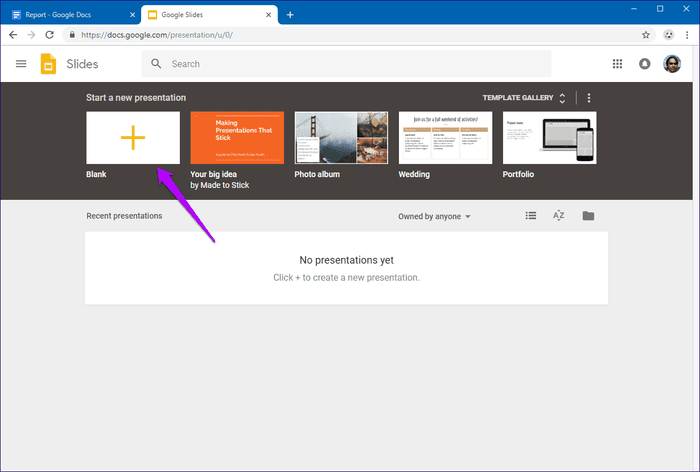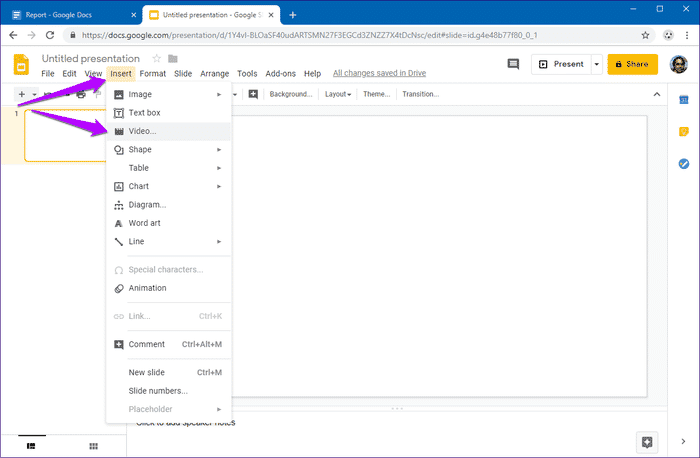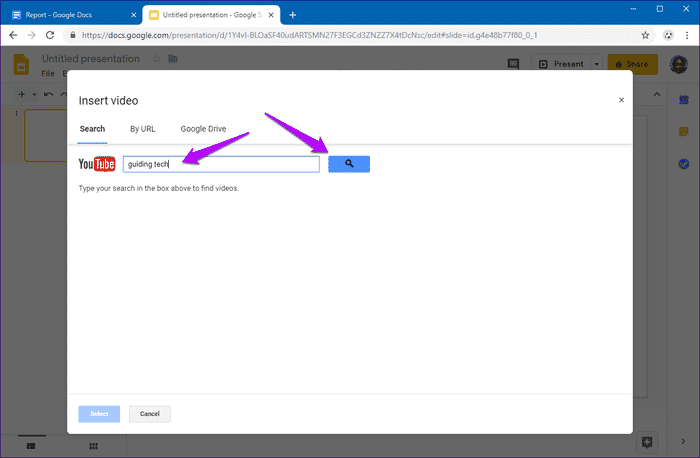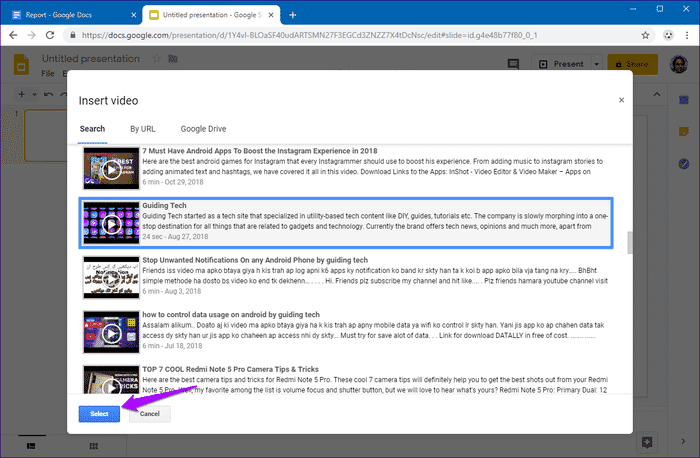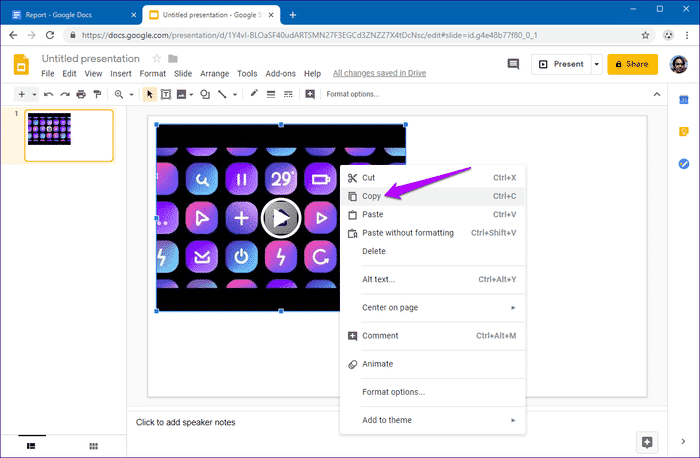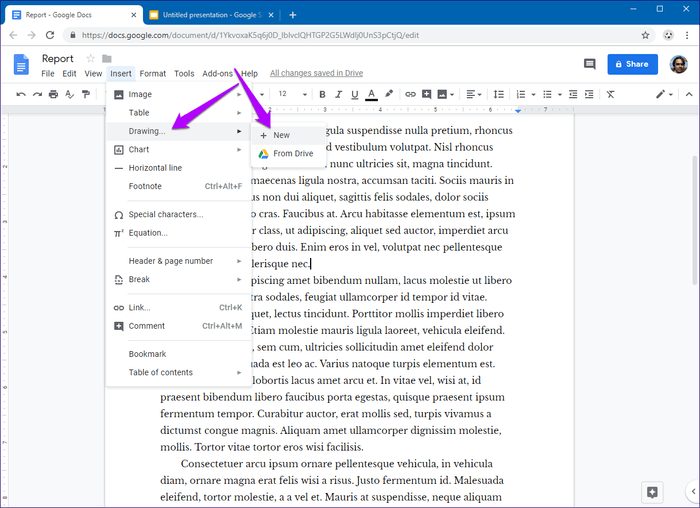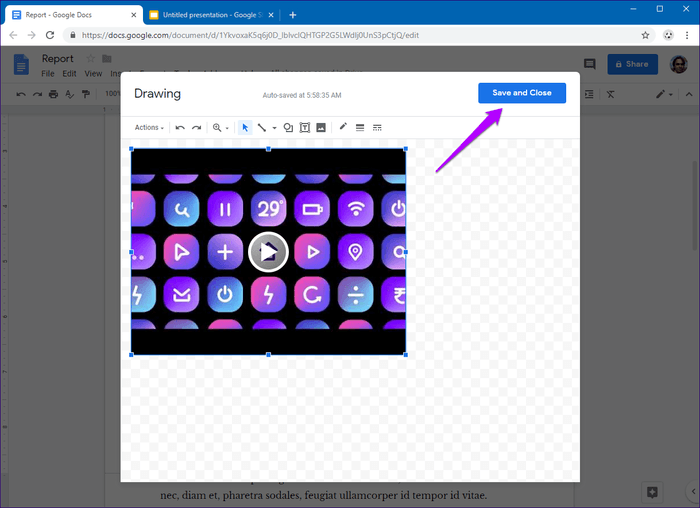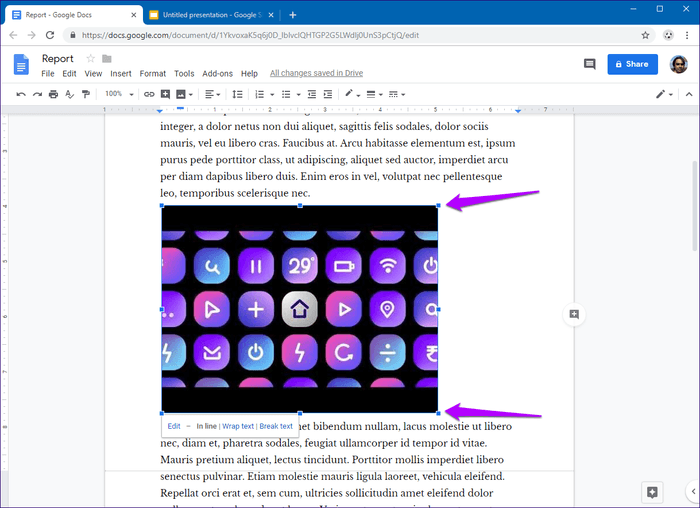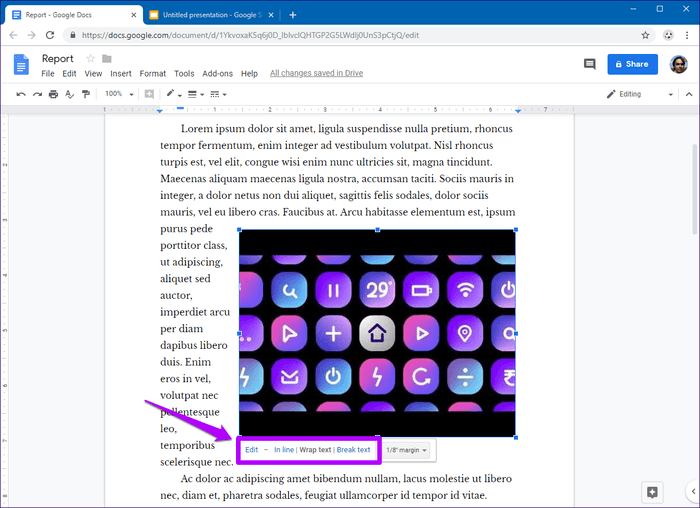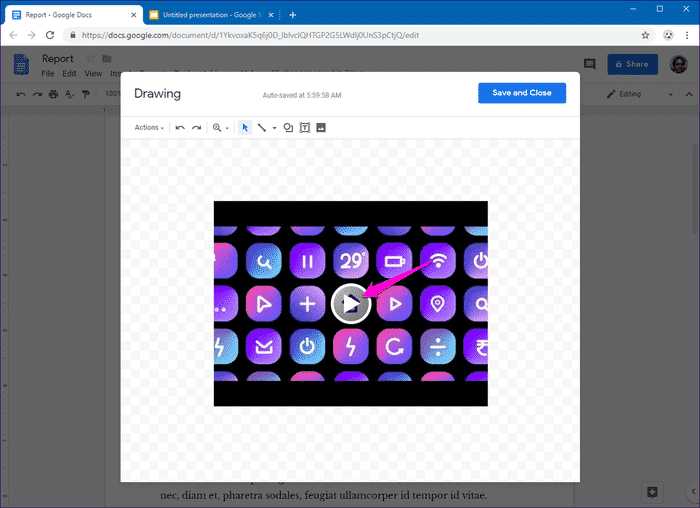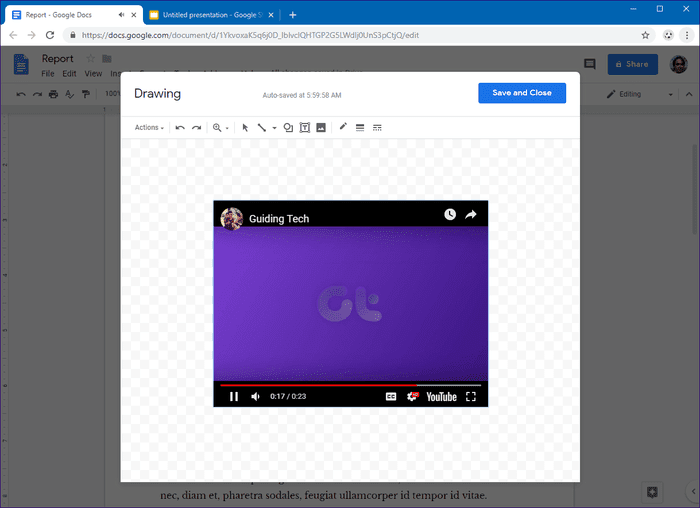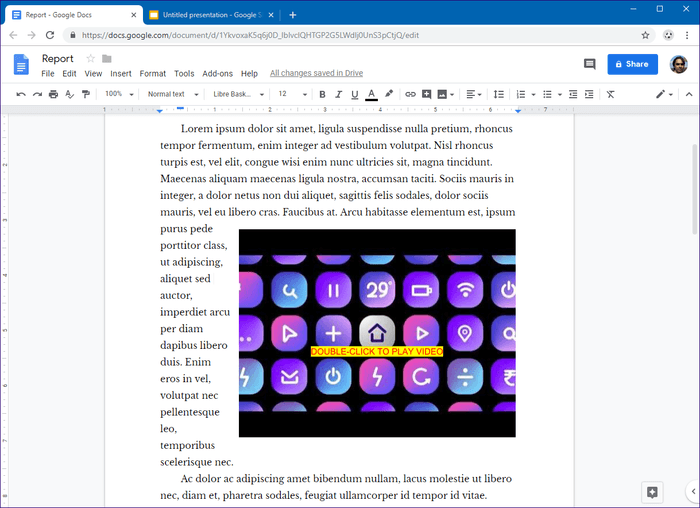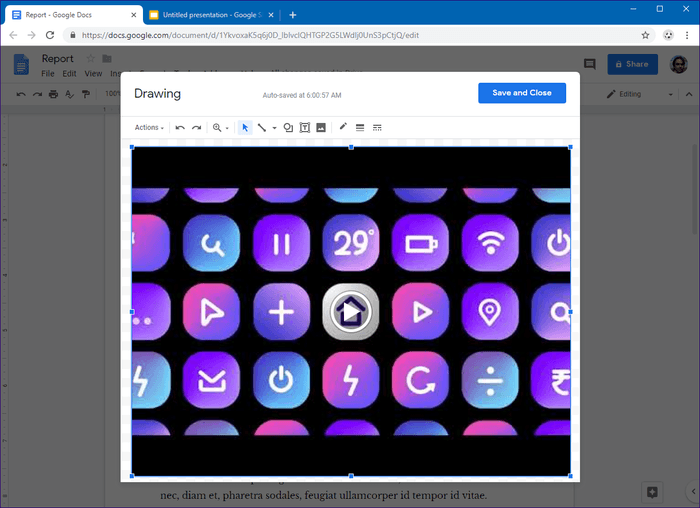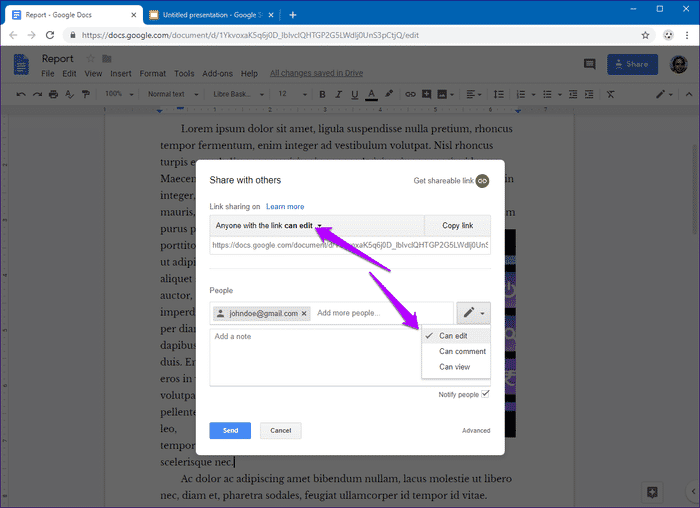كيفية ادراج فيديو اليوتيوب في مستندات جوجل
كيفية ادراج فيديو YouTube في Google Docs
يُعد محرّر مستندات Google أفضل معالج النصوص المستند إلى مجموعة من النظراء ، مما يجعل إنشاء المستندات أمرًا سهلاً. ولكن على الرغم من طبيعته الموجهة نحو الإنترنت ، لا يمكن لمحرّر مستندات Google تضمين مقاطع فيديو YouTube. يا له من أمر مخيِب! أيضًا ، من المدهش بعض الشيء أن كلا الخدمتين جزء من مجموعة تطبيقات الويب من Google.
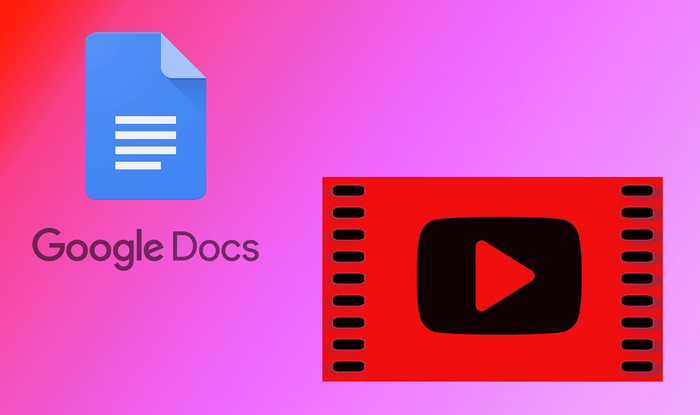
لا تخيب أملك. هناك حل بديل يمكنك استخدامه لإضافة مقاطع الفيديو القابلة للتشغيل مباشرة في مستنداتك بسهولة. والأفضل من ذلك ، يجب أيضًا تشغيل مقاطع الفيديو للأشخاص الذين تشاركها معهم عبر الإنترنت ، بشرط أن يكون لديهم الأذونات المناسبة.
لذلك إذا كنت على استعداد للتغاضي عن بعض الإزعاجات البسيطة ، فإليك الطريقة التي يمكنك بها إدراج مقاطع فيديو YouTube في محرّر مستندات Google.
كيف تعمل
نظرًا لأن مُحرر مستندات Google لا يحتوي على وظيفة مضمنة لإدراج مقاطع فيديو ، فإن الحل الخاص بنا ينطوي على استخدام شرائح Google التي تدعم تضمين مقاطع فيديو YouTube. إن الأمر مفيد جدا لإنشاء عروض تقديمية رائعة مع عناصر الوسائط الغنية.
لذلك ، يمكن نسخ أي فيديو تدرجه في عرض تقديمي للشرائح ولصقه على رسم داخل محرّر مستندات Google. تمت إضافة مقاطع الفيديو بهذه الطريقة على الفور بالنقر المزدوج عليها. يبدو رائعا جدا ، أليس كذلك؟ لجعل الإجراء بأكمله أسهل ، اتبع الخطوات التالية.
الخطوة 1: قم بتشغيل Google Slides ، ثم قم بإنشاء عرض تقديمي فارغ جديد.
- نصيحة: اكتب “slides.new” في شريط العناوين في علامة تبويب جديدة واضغط على Enter لتحميل عرض تقديمي فارغ على الفور.
الخطوة 2: أظهر قائمة “إدراج” ، ثم انقر فوق “فيديو”.
الخطوة 3: في مربع إدراج فيديو منبثق ، إما البحث عن الفيديو أو تغذية عنوان URL لمقطع فيديو يوتيوب. في حالة الأخير ، انتقل إلى علامة التبويب حسب URL.
الخطوة 4: انقر فوق “تحديد” لإضافة الفيديو في عرض شرائح Google.
الخطوة 5: يجب أن يظهر الفيديو على شريحة. انقر بزر الماوس الأيمن فوق إطار الفيديو ، ثم انقر فوق نسخ.
الخطوة 6: توجه إلى محرّر مستندات Google ، ثم قم بتحميل المستند الذي تريد تضمين فيديو YouTube فيه.
ضع المؤشر في المكان الذي تريد أن يظهر فيه الفيديو. بعد ذلك ، افتح القائمة “إدراج” ، ثم أشر إلى “رسم” ، ثم انقر فوق “جديد”.
الخطوة 7: في جزء الرسم الذي يظهر ، استخدم اختصار Ctrl + V للصق مقطع الفيديو على الرسم. انقر فوق حفظ وإغلاق لإدراج الفيديو.
الخطوة 8: يجب أن يظهر الفيديو داخل المستند. استخدم المقابض المحيطة بالفيديو لتغيير حجم الإطار.
الخطوة 9: تأكد من استخدام خيارات In Line و Wrap Text و Break Text أسفل الفيديو لنقل الإطار داخل المستند كما هو مطلوب.
الخطوة 10: ربما لاحظت أن الفيديو يفتقر إلى أيقونة التشغيل. إذا كيف يمكنك تشغيله؟ حسنًا ، تحتاج إلى فتح جزء “الرسم” حيث أضفت الفيديو في الأصل.
للقيام بذلك ، انقر نقرًا مزدوجًا فوق الصورة ، ثم انقر فوق أيقونة التشغيل لبدء تشغيل الفيديو!
يجب أن تشاهد مجموعة كاملة من عناصر تحكم YouTube لإدارة الفيديو أيضًا! بمجرد الانتهاء من ذلك ، انقر فوق حفظ وإغلاق للخروج من الفيديو. نعم ، إنه أمر مزعج على كلٍّ من تضمين مقاطع الفيديو وتشغيلها بهذه الطريقة ، لكننا عالقون حتى تنفذ Google التعديلات اللازمة.
عندما يتعلق الأمر بمشاركة مستنداتك التي تحتوي على مقاطع فيديو ، فأنت بحاجة إلى توفير أذونات التحرير للآخرين لتشغيلها. على الرغم من أنه كان من الأفضل أن يكون ناجحًا للجميع بغض النظر عن الأذونات التي يمتلكها ، إلا أن هذا قيد يتعين عليك تحمله إذا كنت تخطط لاستخدام هذه الوظيفة.
تعزيز تجربة المستخدم
تظهر مقاطع فيديو YouTube التي أدرجتها كصورة. لذلك قد لا يعرف الآخرون في الواقع أنه فيديو. يتعين على المرء النقر نقرًا مزدوجًا على الفيديو لتشغيله.
بالطبع ، يمكنك ترك التعليمات في مكان ما في المستند. لكن الأفضل من ذلك ، استخدم أدوات إدراج النص في لوحة الرسم لإنشاء رسالة على إطار الفيديو نفسه.
إذا كنت تتساءل ، يختفي أي نص تم وضعه على الفيديو أثناء التشغيل. فقط تأكد من أن مربع النص لا يتداخل مع أيقونة التشغيل في إطار الفيديو.
علاوة على ذلك ، يمكنك أيضًا مد إطار الفيديو إلى أقصى حد حتى لا يشعر المشاهدون أنهم يشاهدونه داخل لوحة الرسم.
لن يؤثر ذلك على أبعاد الفيديو في المستند الفعلي ، لذلك لا تقلق بشأن ذلك.
أشياء للذكرى
هناك بعض الأشياء القليلة التي تحتاج إلى وضعها في الاعتبار أثناء تضمين مقاطع فيديو YouTube. خذ بعين الاعتبار الرجوع القائمة أدناه للحصول على تفاصيل بخصوص الحل المذكور أعلاه.
النقطة 1: يتم دعم مقاطع فيديو YouTube فقط. بينما تتيح لك Google Slides إدراج مقاطع فيديو مستضافة داخل Google Drive في العروض التقديمية ، فإنها لن تعمل على محرّر مستندات Google باستخدام الحل البديل أعلاه. إذا كان لديك مقاطع الفيديو الخاصة بك التي تريد تضمينها ، ففكر في تحميلها على YouTube أولاً.
النقطة 2: قد لا تعمل بعض مقاطع فيديو YouTube. عادةً ، يتم حظر تشغيل مقاطع الفيديو هذه في أي مكان باستثناء موقع YouTube ، ولا يمكنك فعل أي شيء حيال ذلك ما لم تنشرها على قناتك.
النقطة 3: لن يتمكن الأشخاص الذين لديهم أذونات للعرض فقط أو التعليق على المستند من تشغيل مقاطع الفيديو. مرة أخرى ، تحتاج إلى تمكين أذونات التحرير إما للرابط العام الذي تشاركه أو إلى جهات الاتصال الفردية التي تضيفها إلى وثيقتك. في الحالة الأولى ، فكر في إنشاء نسخة احتياطية من المستند كتدبير أمان ضد التخريب.
النقطة 4: لا يمكنك تنفيذ هذا الحل البديل على الهواتف المحمولة. لا يمكنك – أو أي شخص آخر لديه أذونات التحرير – تشغيل مقاطع الفيديو المدرجة بهذه الطريقة عند استخدام تطبيق محرّر مستندات Google على iOS و Android.
النقطة 5: بعد إضافة الفيديو الذي تم تحميله إلى الرسم في محرّر مستندات Google ، يمكنك حذف عرض شرائح Google بأمان الذي قمت بإضافة الفيديو إليه.
أشرطة فيديو لهم
لذا ، ما رأيك في هذا الحل؟ من المسلم به ، أنها ليست أنسب الطرق لإدخال مقاطع الفيديو ، لكن يجب أن تكون مفيدة في كثير من الأحيان ، خاصة وأن المتعاونين يمكنهم أيضًا مشاهدتها دون أي متاعب.
على أمل أن تضيف Google وظائف فيديو مخصصة إلى محرّر المستندات. بعد كل شيء ، إذا كان بإمكان الشرائح الحصول عليها ، فلماذا لا تستطيع المستندات؟ حتى ذلك الحين ، استخدم هذه الطريقة لتضمين مقاطع فيديو YouTube عند الاقتضاء.